时间:2020-08-27 15:45:43 作者:wang 来源:系统之家 1. 扫描二维码随时看资讯 2. 请使用手机浏览器访问: https://m.xitongzhijia.net/xtjc/20200827/187158.html 手机查看 评论 反馈
CPU是电脑的核心,如果CPU占用率过高的话,会耗费大量资源和电力,对于笔记本用户而言电量往往不够使用,那么要延长使用寿命,不可避免对CPU功耗进行下手。那么Win7系统如何更改CPU功耗呢?下面小编就跟大家讲解一下Win7系统CPU功耗的设置方法。
方法如下
1、点击开始菜单,选择控制面板:
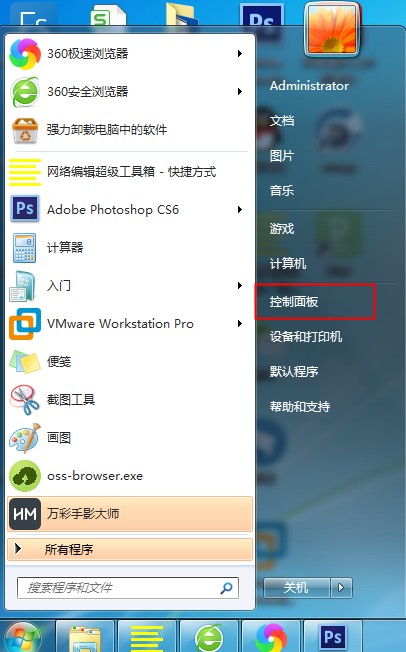
2、在控制面板中找到电源选项;
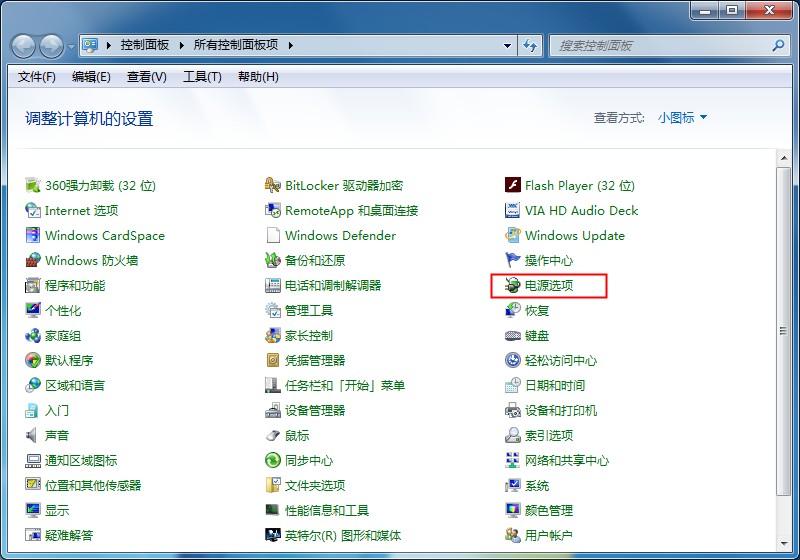
3、电源选项窗口中,选择更改计划设置选项。
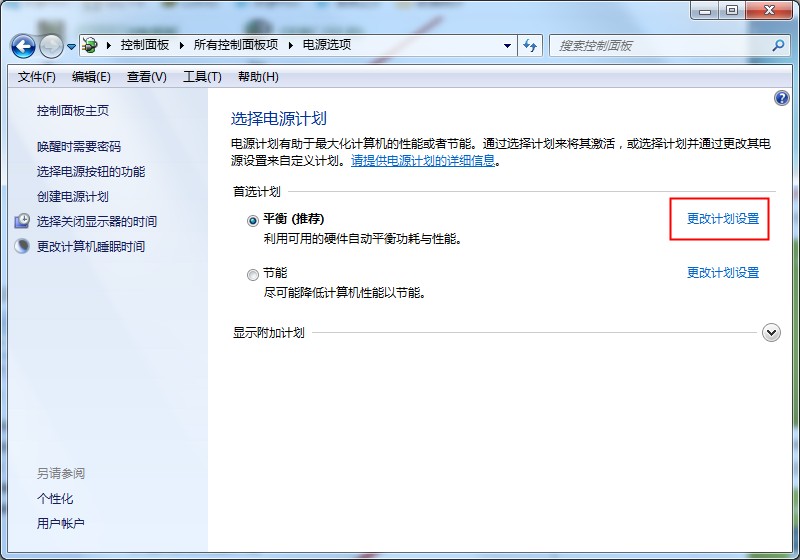
4、接下来的窗口中,选择更改高级电源设置选项5、电源选项窗口中,展开处理器电源管理选项。
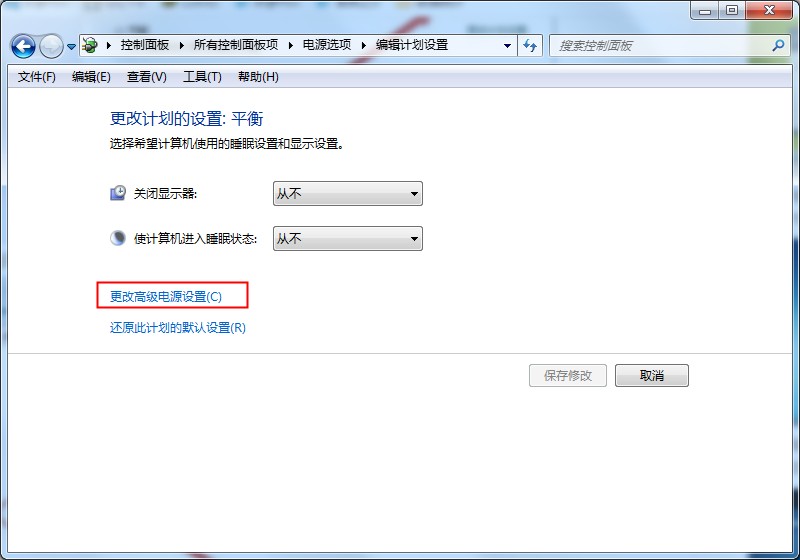
5、电源选项窗口中,展开处理器电源管理选项。
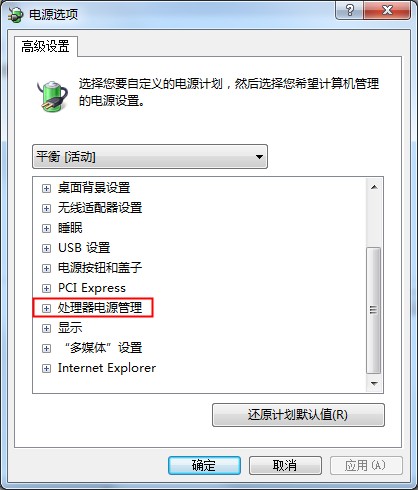
6、最小处理器状态选项处,可以设置处理器的最小使用百分比。系统散热方式,有主动和被动两种方式可供选择,一般选择主动。最大处理器状态选项处,可以设置处理器的最大使用百分比。
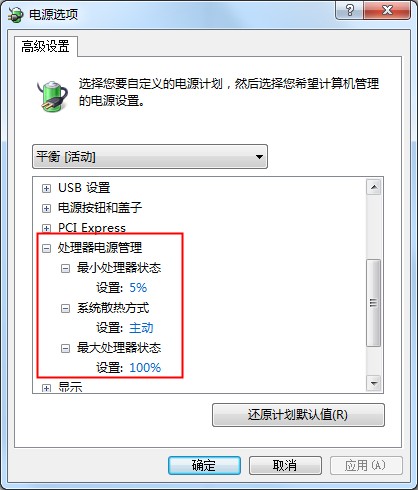
以上就是Win7系统CPU功耗的设置方法,按照实际需求进行设置,这样就可以延长笔记本电脑的使用时长了。
发表评论
共0条
评论就这些咯,让大家也知道你的独特见解
立即评论以上留言仅代表用户个人观点,不代表系统之家立场